- ホーム
- Android™ 12の新機能
- Android™ 11からAndroid™ 12へバージョンアップする
Android™ 11からAndroid™ 12へバージョンアップする
 ソフトウェア更新時のご注意
ソフトウェア更新時のご注意
電波について
電波状況のよい所で、移動せずに操作してください。また、電池残量が十分ある状態で操作してください。更新途中に電波状態が悪くなったり、電池残量がなくなると、更新に失敗することがあります。更新に失敗すると本機が使用できなくなることがあります。
保存されているデータ/設定について
本機の状況(故障・破損・水濡れなど)によっては、保存されているデータが破棄されることがあります。データが消失した場合の損害につきましては、当社は責任を負いかねますので、あらかじめご了承ください。
ソフトウェア更新を行うと設定の一部がお買い上げ時の状態に戻る場合があります。
PINコードについて
PINコードを有効にしているときは、ソフトウェア更新後の再起動時にPINコードを入力する画面が表示され、PINコードを入力する必要があります。
Android™ 11からAndroid™ 12へバージョンアップする
通知パネルに表示されるソフトウェア更新の通知をタップし、画面の指示に従って操作してください。
次の手順でも更新することができます。
 ホーム画面で
ホーム画面で (設定)
(設定)
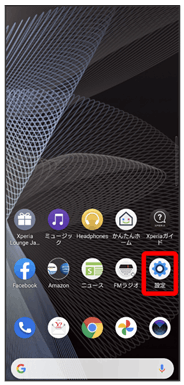
 システム
システム
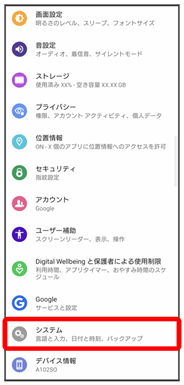
 詳細設定
詳細設定
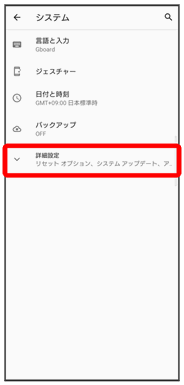
 システム アップデート
システム アップデート
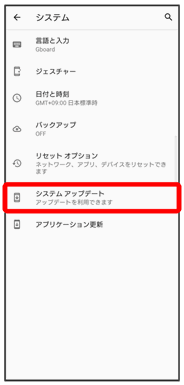
 ダウンロードとインストール
ダウンロードとインストール
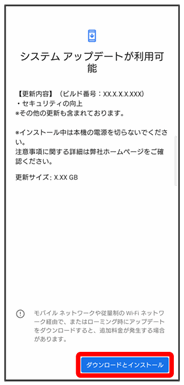
- 「インストールを一時停止しました」と表示された場合は画面内容を確認し、インストールを続けるときは再開をタップしてください。
 今すぐ再起動
今すぐ再起動
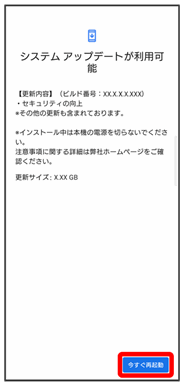
再起動後、バージョンアップは完了します。
 パソコンに接続してソフトウェア更新を行うには
パソコンに接続してソフトウェア更新を行うには
パソコンに接続して更新を行う場合は、「ソフトウェア更新」を行うためのソフトウェア(Xperia Companion)をパソコンにインストールする必要があります。本機とパソコンをUSB Type-Cケーブルで接続し、画面の指示に従ってインストールしてください。